Avant de commencer à entrer dans les détails, sachez que de bonnes notions du terminal vous seront peut-être nécessaire et peut-être même d'administration en ce qui concerne le système Mac OS X. Enfin, il vous faudra obligatoirement être administrateur de votre Mac pour réaliser cette installation.
Depuis un petit bout de temps déjà, zedr0n donne de son temps pour nous offrir un portage de PCSX2, l'émulateur Sony Playstation2, sur notre plateforme Mac OS X.
À l'heure où nous écrivons ces lignes, les version 0.9.7 Alpha et 0.9.6 Beta sont disponibles. Nous allons donc, dans un premier temps, essayer d'installer la version 0.9.7 Alpha.
Pour cela, en plus de l'installeur de l'émulateur et du bios PS2, nous avons besoin d'installer X11 et plus précisément XQuartz, ainsi que le framework NVidia comme spécifié dans le guide officiel (lien mort).
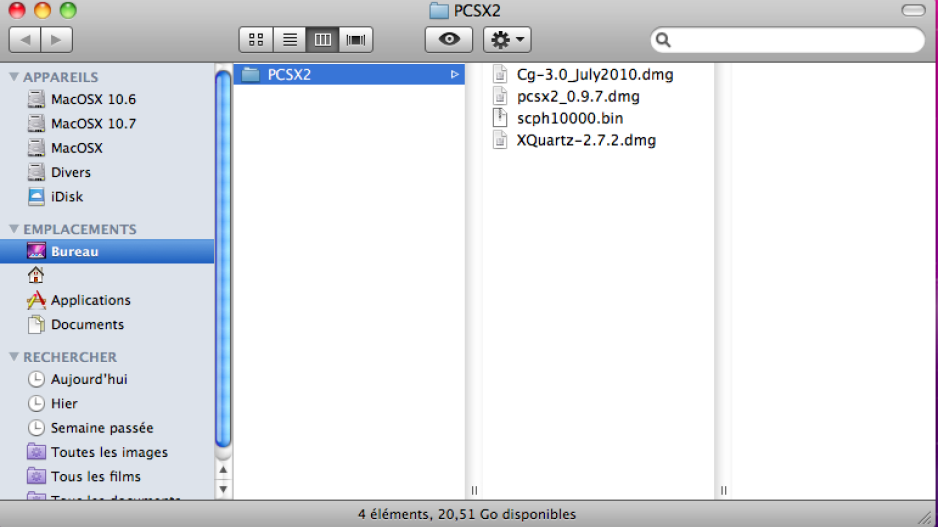
Nous commencerons par installer le framework NVidia, assurez-vous d'installer le bon suivant votre version de MacOSX.
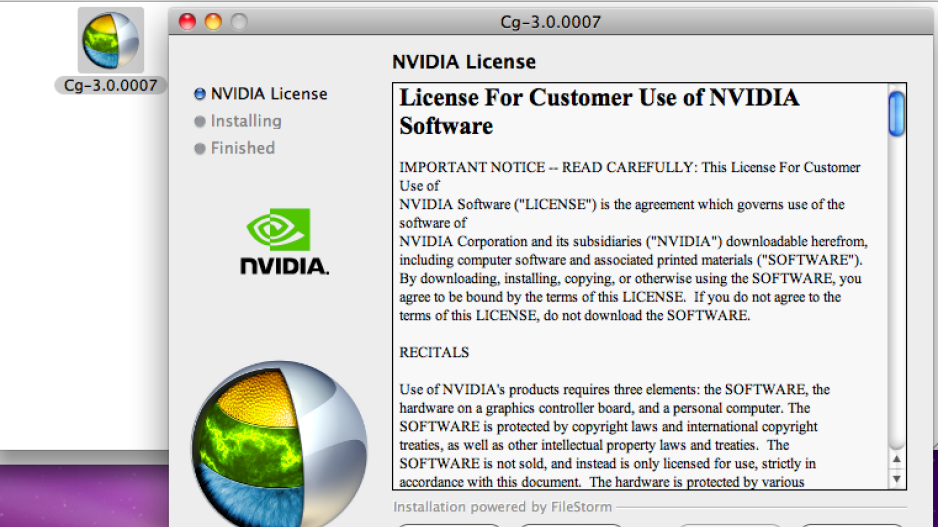
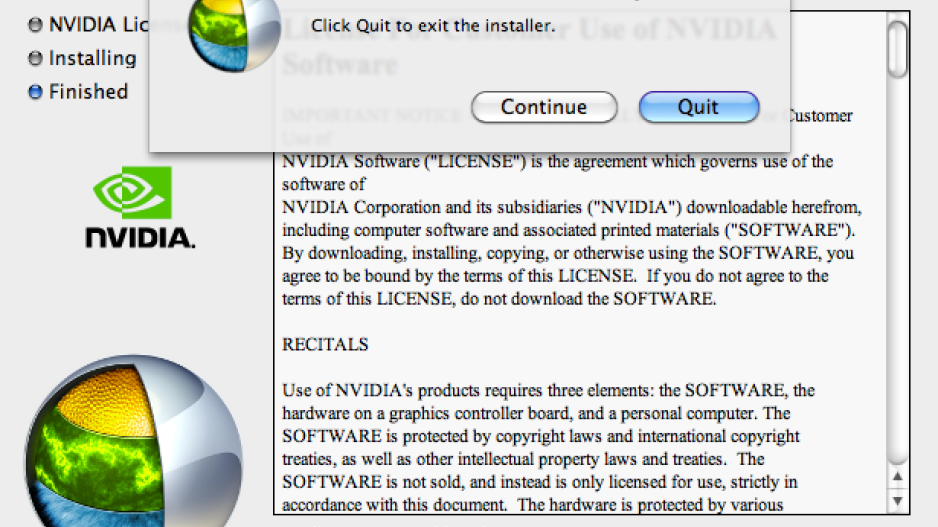
Puis le XQuartz correspondant à notre version d'OSX.
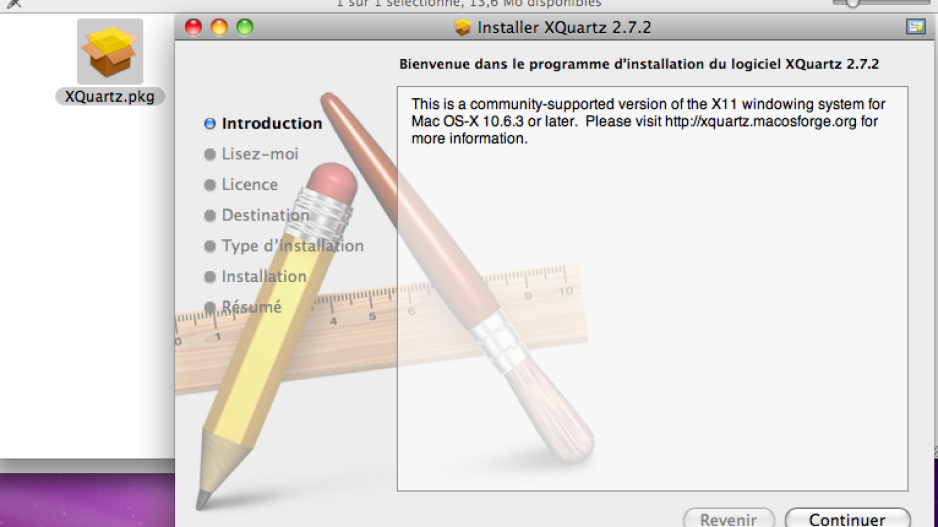
Les utilitaires indispensables installés, nous ouvrons l'image disque de PCSX2 qui contient, en plus de l'application, trois paquets.
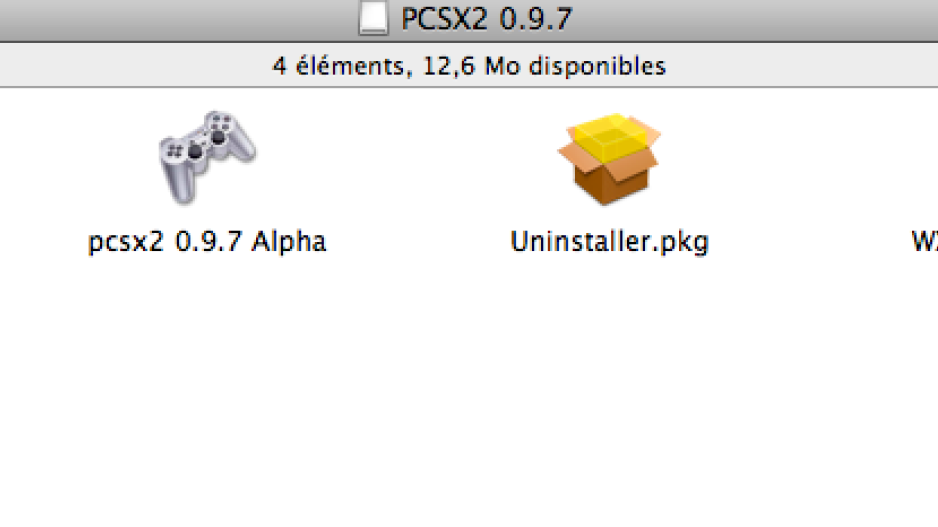
Le paquet nommé "Uninstaller.pkg" est a utiliser en premier si vous avez déjà une version antérieure de PCSX2 d'installée.
Dans un premier temps, il vous faudra installer les librairies en lançant "Libraries.pkg".
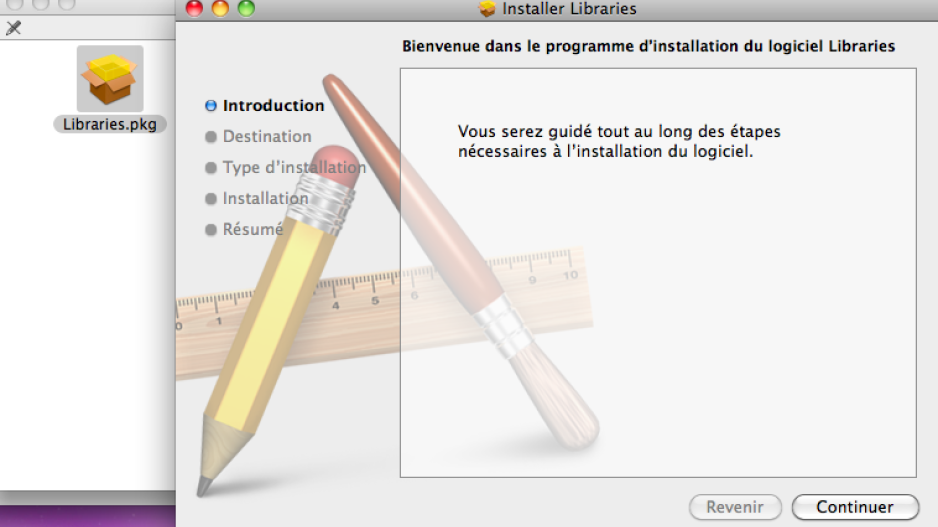
Puis, "WXWidgets.pkg".
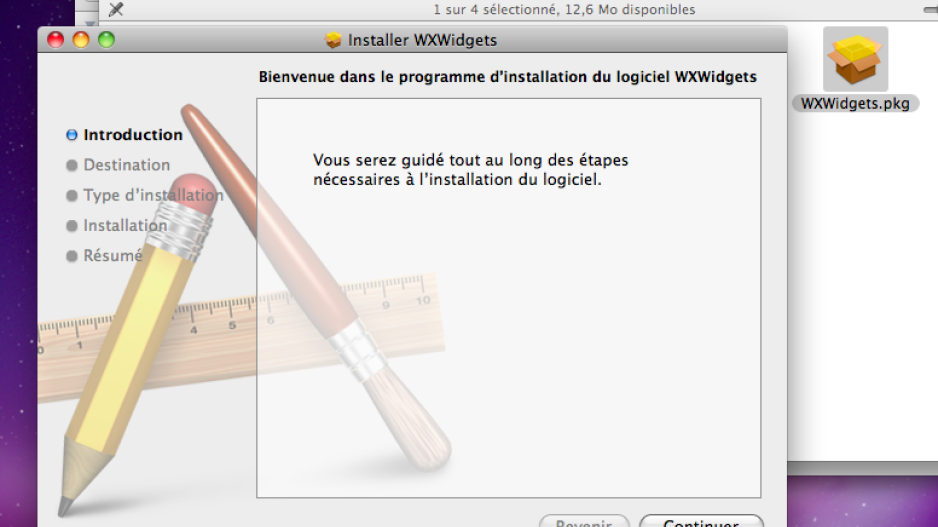
Enfin il ne vous reste plus qu'à copier le binaire de PCSX2 dans votre dossier "Applications".
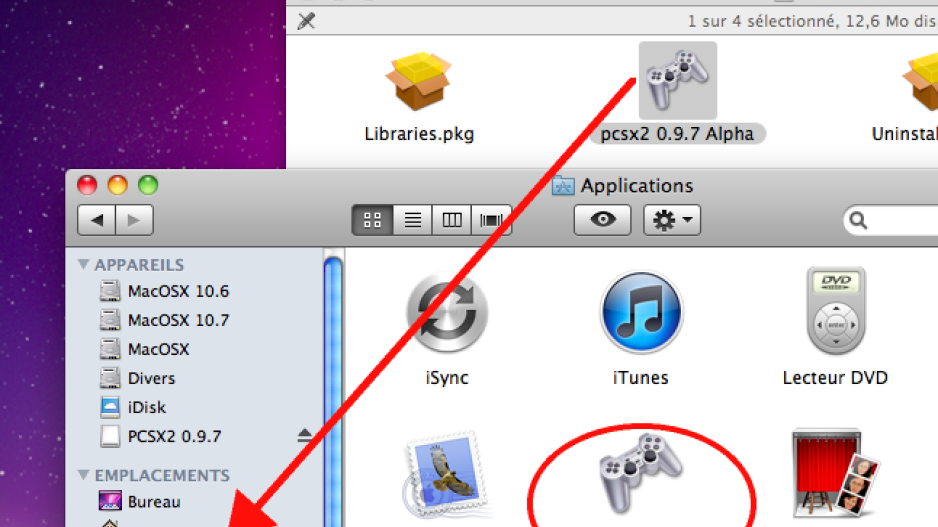
Toutes ces installations à répétitions vous impose une fermeture puis une réouverture de session afin de prendre en compte les changements.
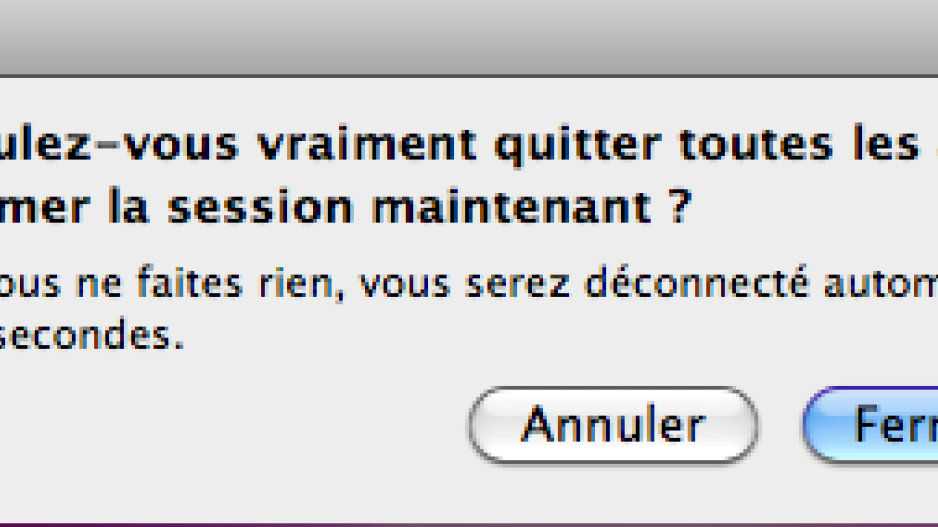
Si vous aviez déjà un X11 ancien d'installé, voici le genre d'erreur sur lequel vous pourrez tomber. A ce niveau, il n'y a pas grand chose à faire d'autre que de désinstaller à la main tous vos composants X11 avant de relancer l'installation.
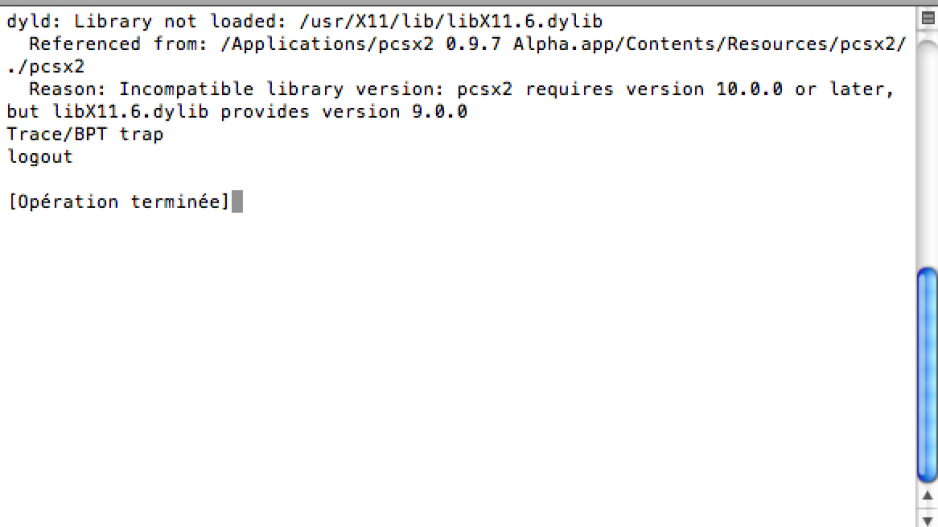
ATTENTION : Désinstaller X11 demande d'activer l'utilisateur "root" et de supprimer à la main via le terminal, avec la commande rm, les différents éléments installés dans les dossiers du système. Nous ne vous communiquerons pas la procédure car celle-ci peut se révèler très dangereuse pour l'intégrité de votre OS si vous n'êtes pas expert en la matière, mais sachez que celle-ci (moyennant des notions d'anglais) se trouve sur le net.
Nous rappelons aussi que la version 0.9.7 est actuellement une version Alpha, c'est à dire en développement et sujette à de nombreux bogues et une grosse instabilité. C'est apparemment le cas sur notre MacBook puisque cette dernière crash dès l'initialisation.
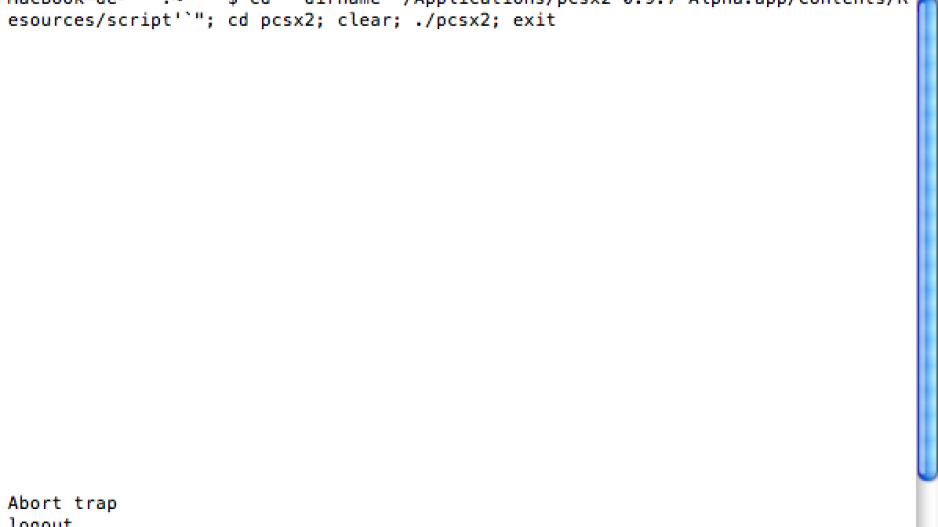
Sachez que cette version 0.9.7 Alpha a été testée sous 10.7 par son développeur et donc notre 10.6.3, qui est le minimum pour espérer utiliser PCSX2, n'est clairement pas supporté. Un coup dans l'eau donc.
Nous l'avons donc essayé aussi, avec le même MacBook sous un système 10.7.4 et celui-ci démarre sans problème.
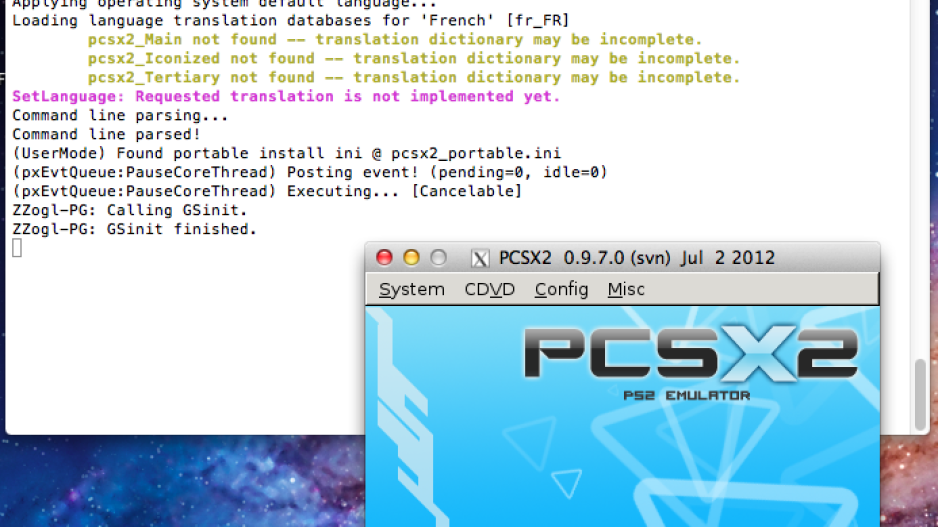
Il faut donc maintenant indiquer où se trouve le bios.
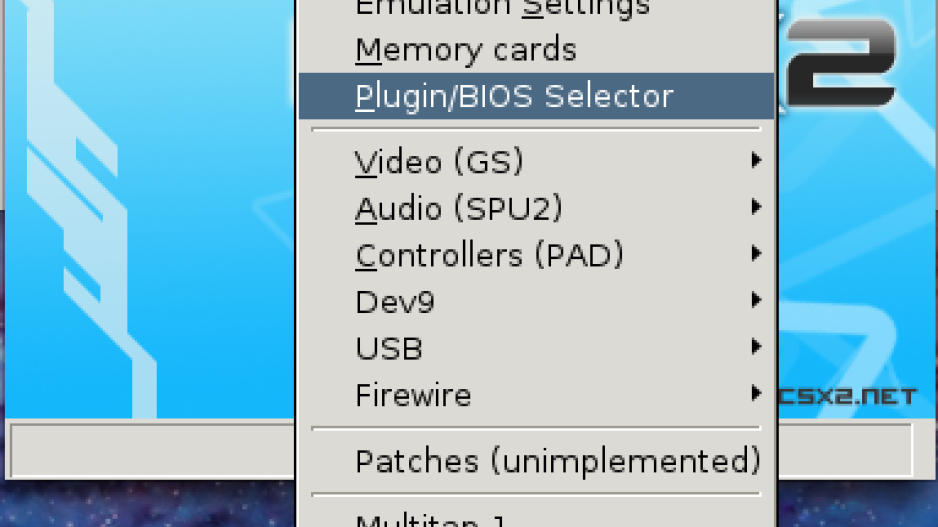
Pour cela, décochez "Use défaut setting" et sélectionnez "Other" afin de sélectionner le répertoire incluant le bios.
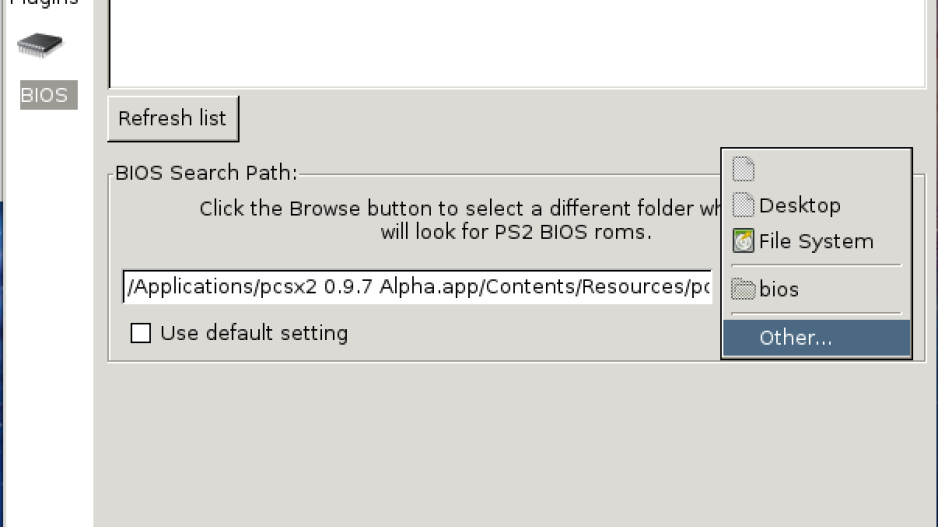
Il ne vous reste plus qu'à cliquer sur le bios que vous voulez utiliser et valider.
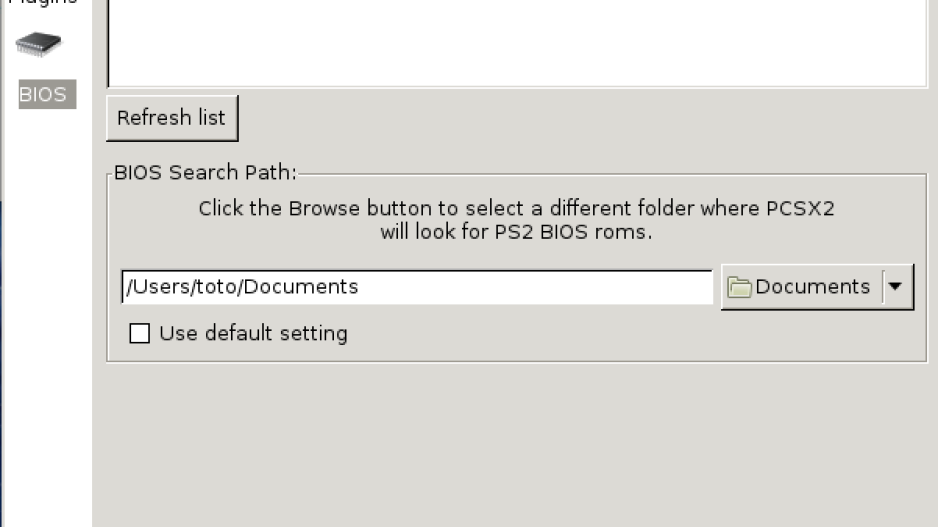
Si vous aussi possédez un Mac OS X 10.6.8, ne baissez pas les bras. Eessayons donc la version 0.9.6 Beta après avoir supprimé l'exécutable versionné 0.9.7 Alpha de notre dossier "Applications".

Une fois fini, vous devriez retrouver la bonne version de PCSX2 dans ce même dossier.
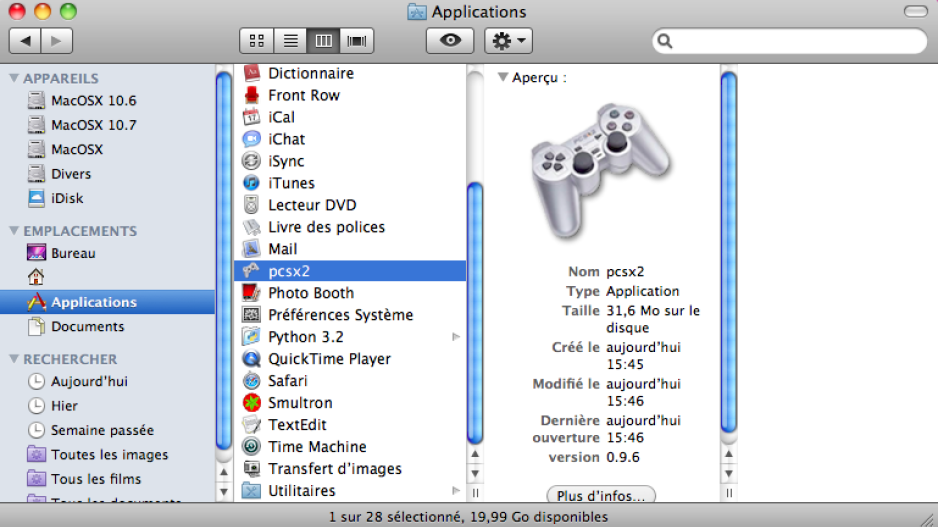
Légèrement plus stable, le lancement de l'émulateur devrait se dérouler sans trop de problème.
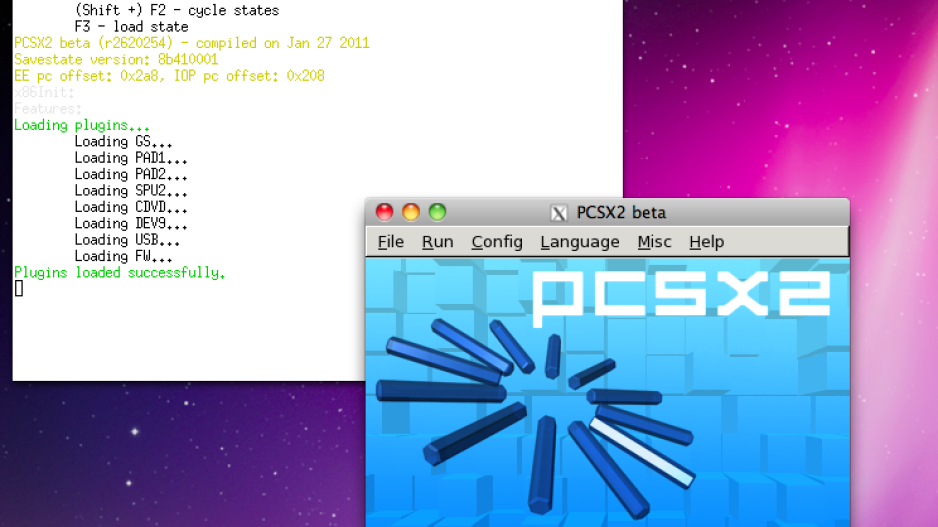
Mais l'installation n'est pas complètement terminée et aventurons nous dans la configuration.
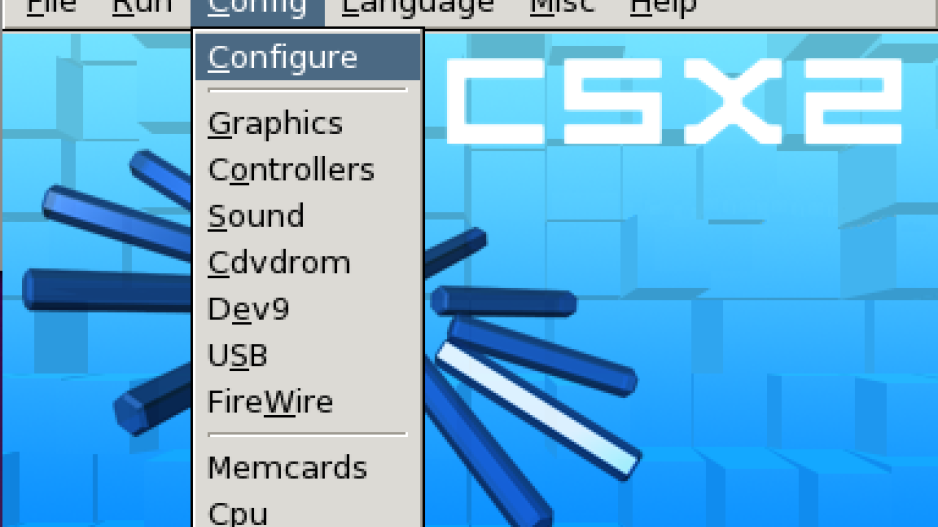
Comme vous pouvez le voir, il nous manque la configuration du bios. Pour cela il faut spécifier le dossier où est contenu notre fichier en cliquant sur le bouton "select Bios dir".
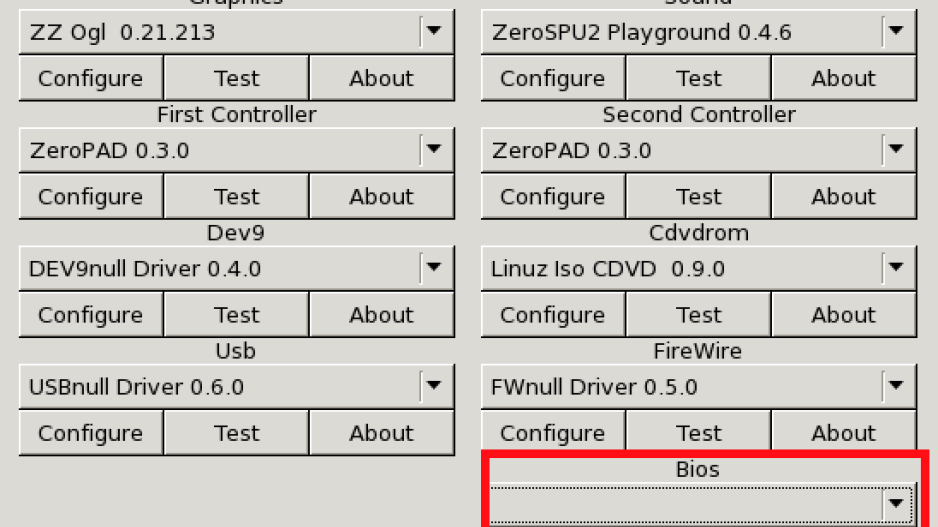
Sélectionnez le dossier où se trouve votre fichier bios, ajoutez à l'aide du bouton "add".
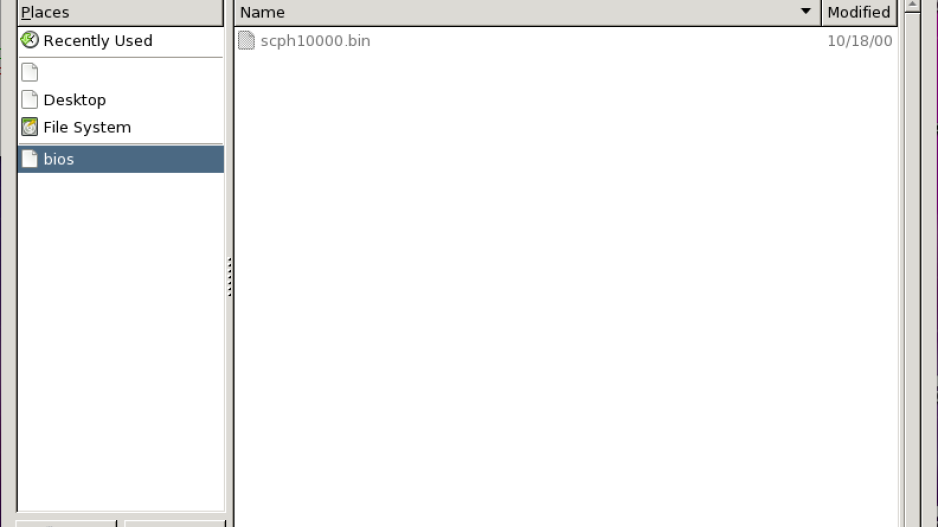
Votre bios est désormais bien pris en compte par l'émulateur.
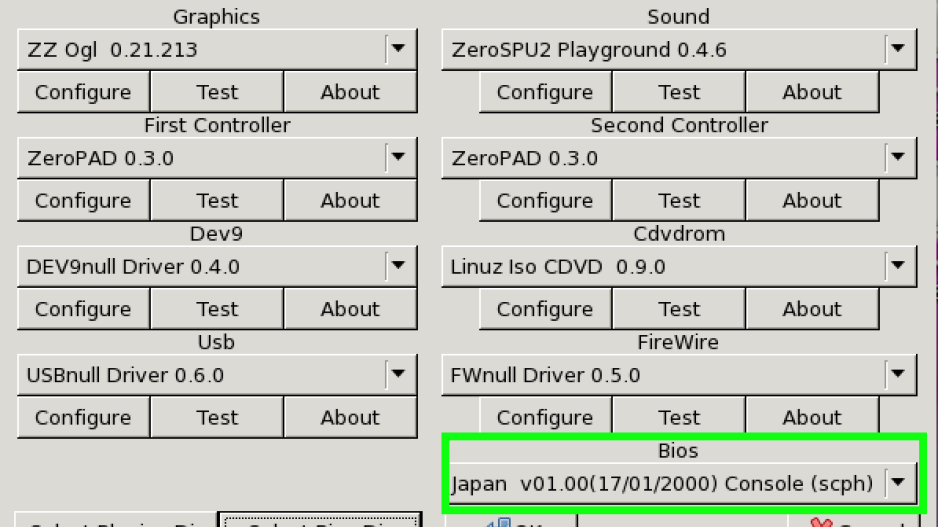
Pour en être persuadé, vous pouvez lancer l'émulation de ce dernier via les menus.
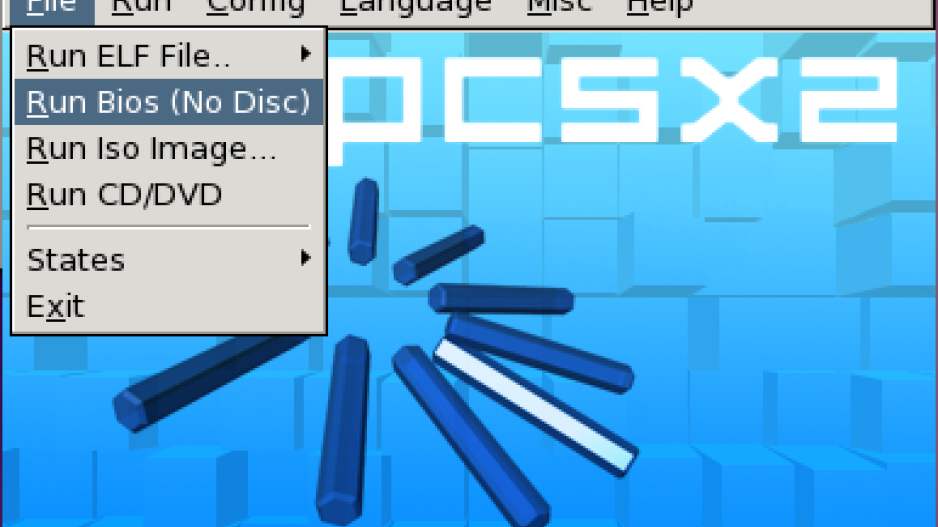
Votre PCSX2 est désormais bien installé.

Sachez que cet émulateur n'en est qu'à ses débuts et en plein développement. Vous devrez surement modifier pas mal la configuration de l'émulateur pour pouvoir obtenir quelque chose de correct et il est clair que la majorité des jeux ne fonctionnera même pas. On pourrait considérer encore ce port comme une version expérimentale et il n'est donc pas la peine d'attendre un support correct de quelque jeu que ce soit. Ceci dit il existe à votre disposition une excellente liste de compatibilité dont votre gracieuse contribution en informations sera des plus appréciées.
